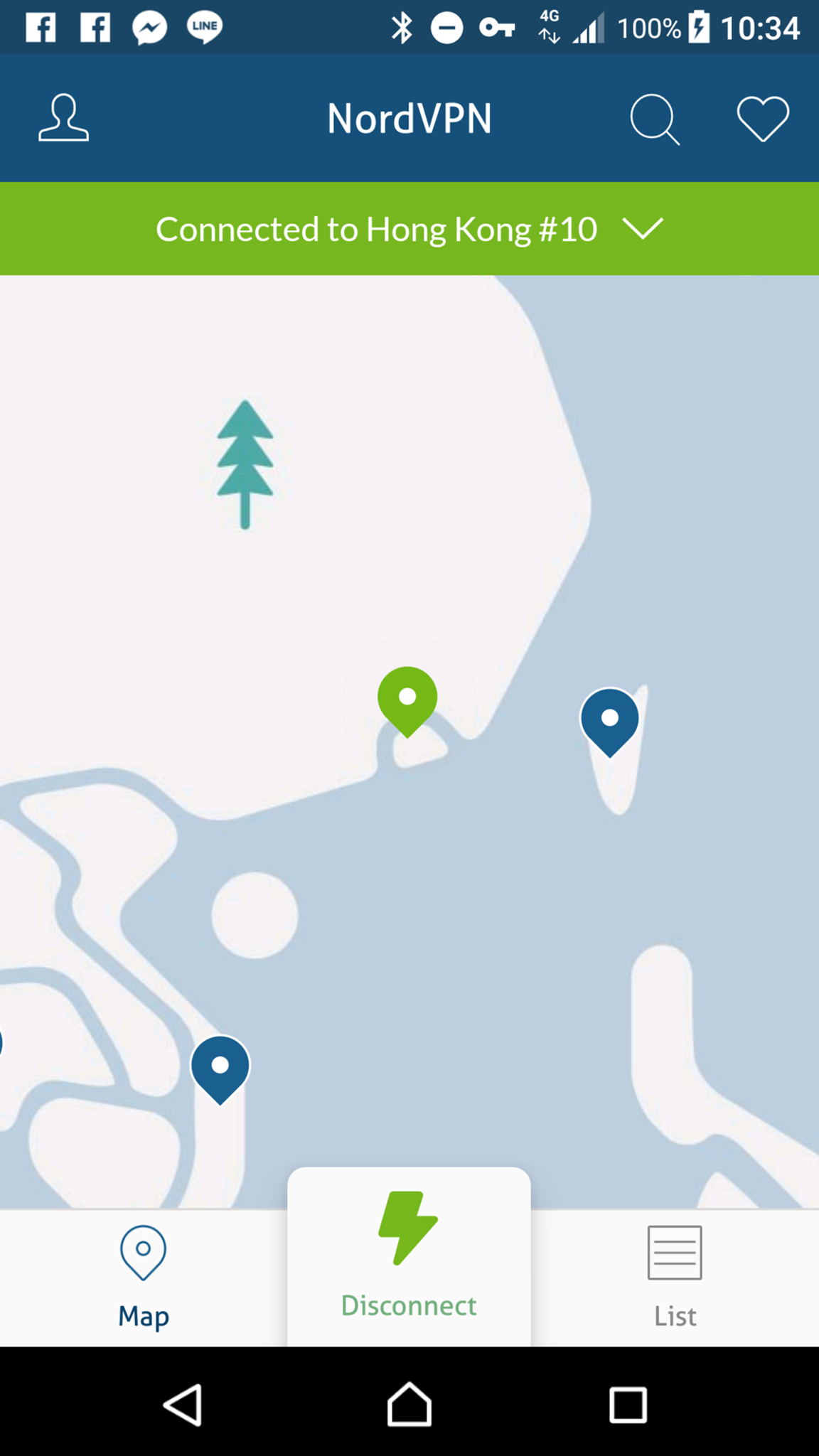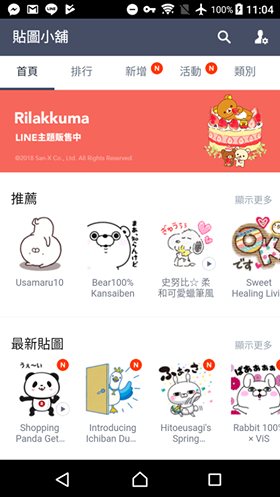相信大家在生活中多少聽過 VPN 吧?用 VPN 跨區載 Line 貼圖、觀看有地區限制的影音媒體等;VPN 技術簡單來說,就是讓你的裝置先連接當地提供 VPN 服務提供商,再由他們的主機去幫你連接當地網路來達到跨越地區、國家限制等等功能。不過,好的 VPN 讓你爽爽看安心用,壞的 VPN 小則連線緩慢/經常斷線,大則有不肖商人投過提供免費 VPN 服務時趁機側錄使用者個人資訊、帳號密碼甚至至你的信用卡喔!那可怎麼辦呢?明明我只是想要在家爽爽看海外限制/跨區載最新的日韓 Line 貼圖啊?
今天小編就來跟大家分享一款高 CP 的 VPN 神器:NordVPN!
NordVPN 介紹與基礎教學

- NordVPN 官方網站
- NordVPN @App Store (iOS)
- NordVPN @Google Play (Android)
- NordVPN 其他平台(Windows、Mac、Chrome 擴充套件)
NordVPN 支援非常多平台,從 iOS 到 Android、Windows 到 Mac 各大平台都有相對應的 VPN 客戶端可以免費下載;甚至是針對 Chrome 與 Firefox 等瀏覽器也推出了擴充套件的版本可以使用!
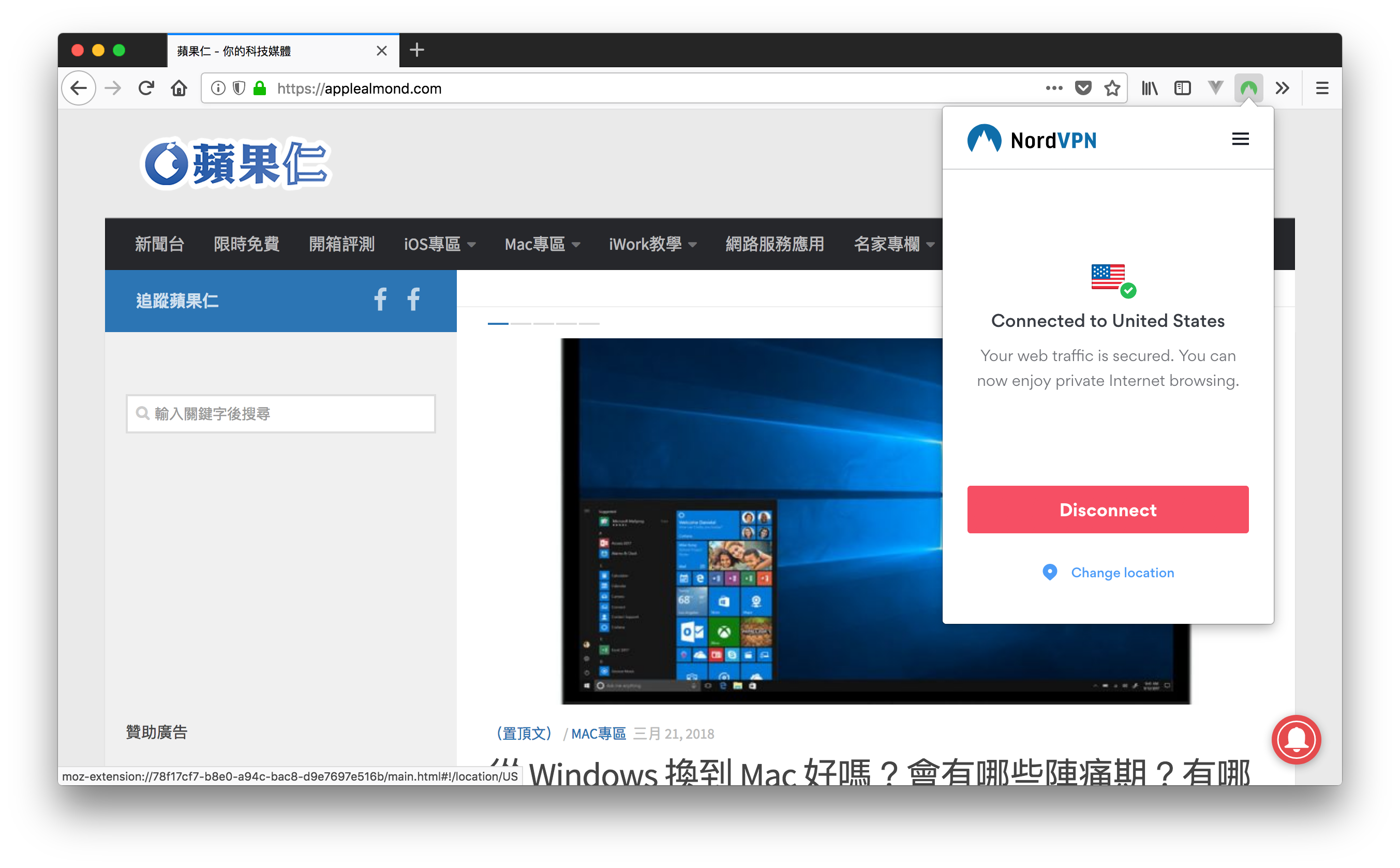
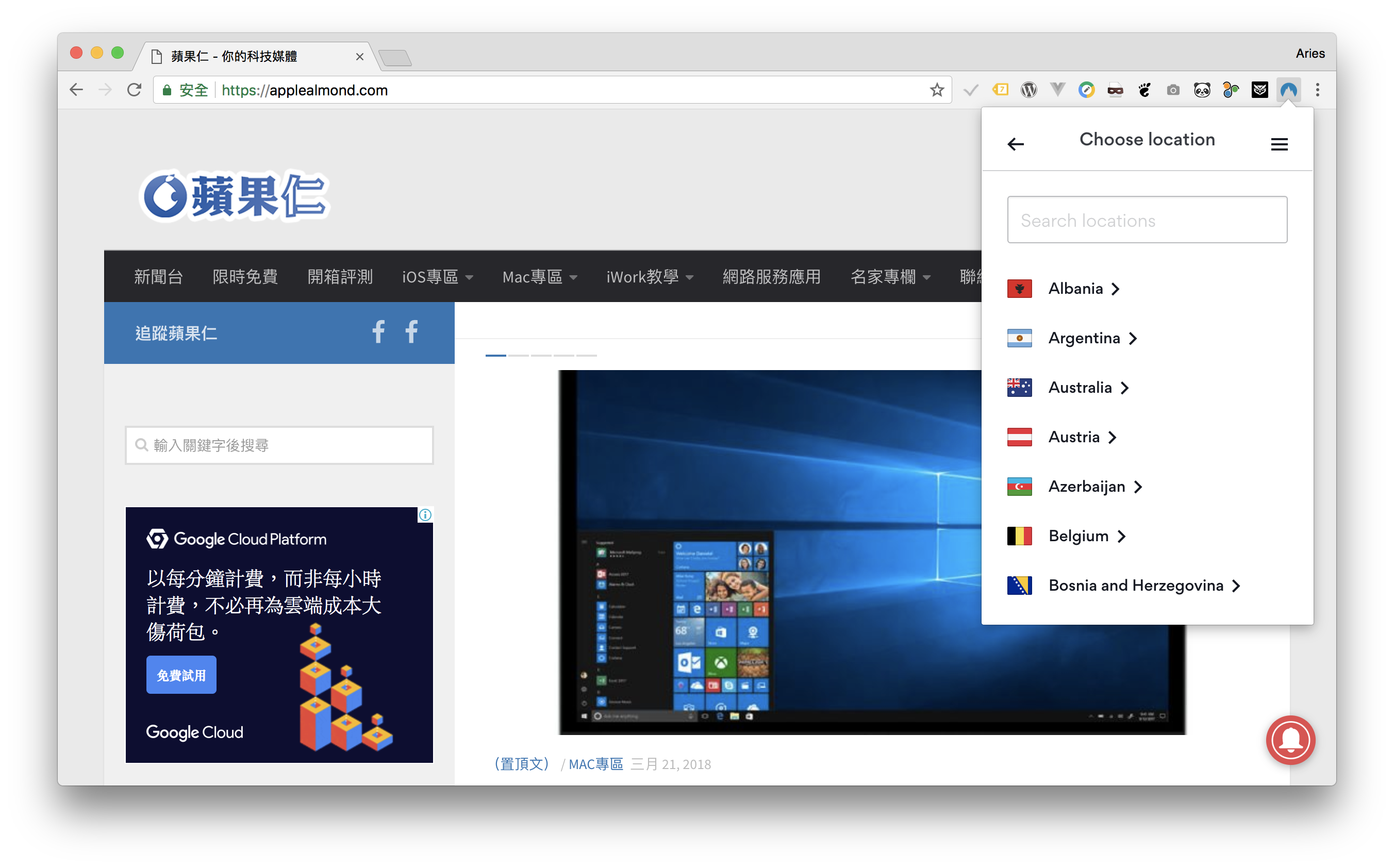
下載完成後我們就可以打開它了,注意 iOS 與 Android 使用者在第一次連線時必須授與 NordVPN 設定與管理 VPN 的權限(如下圖)才能使用喔!
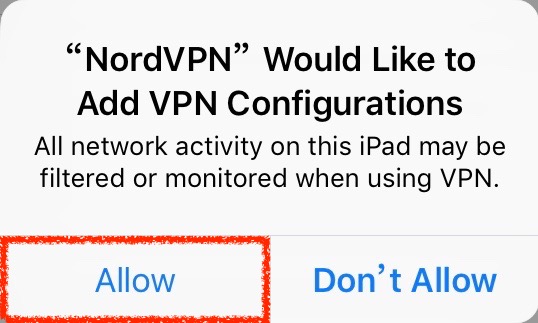
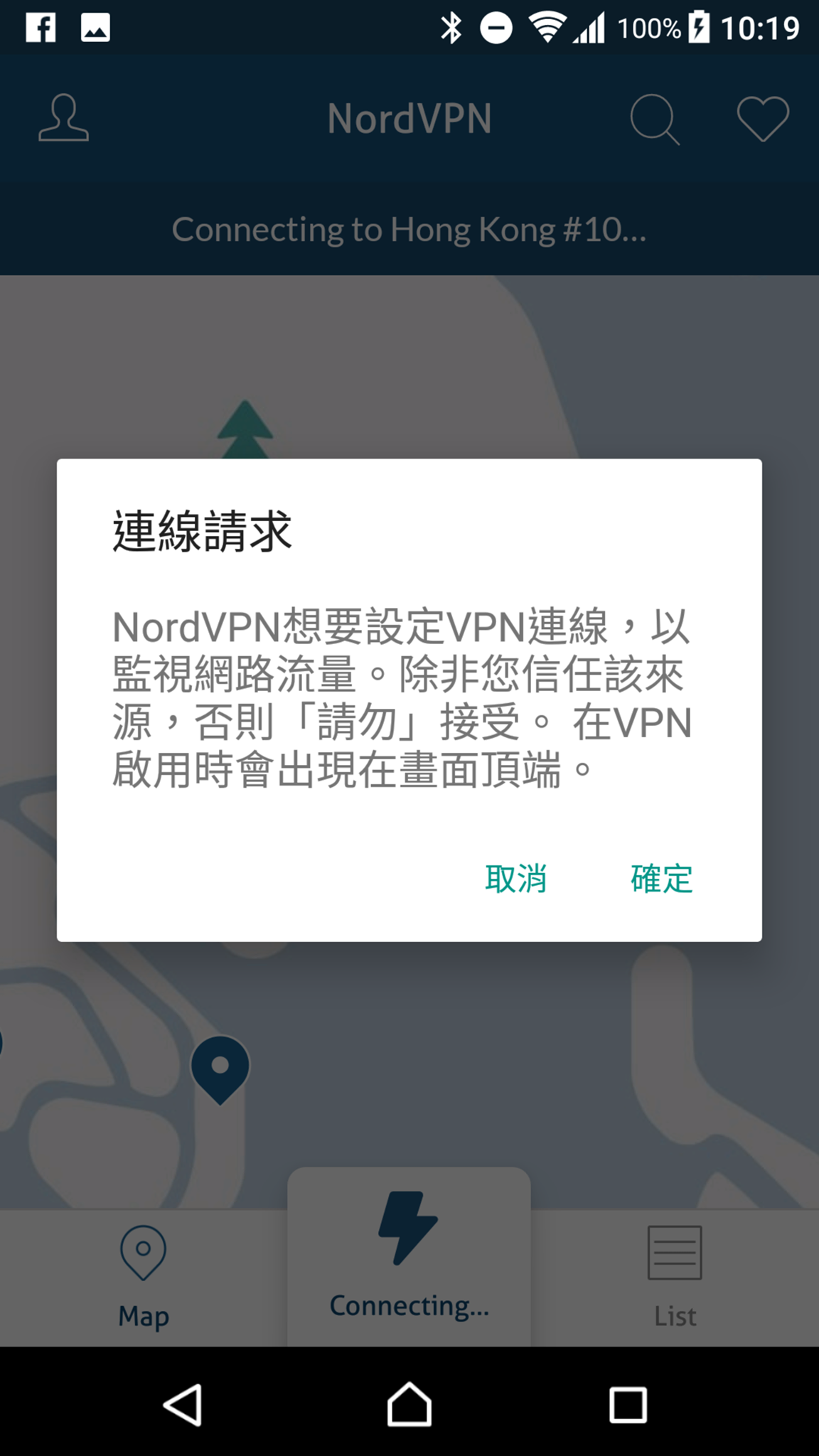
如何連線 NordVPN 的各地節點
NordVPN 操作介面非常簡單明瞭,一打開呈現在主頁面地圖上藍色的點都是可供連線的 VPN 機房,點選任一你要連接的伺服器、按下跳出框框右上角的開啟按鈕就可以簡單快速連上 VPN !
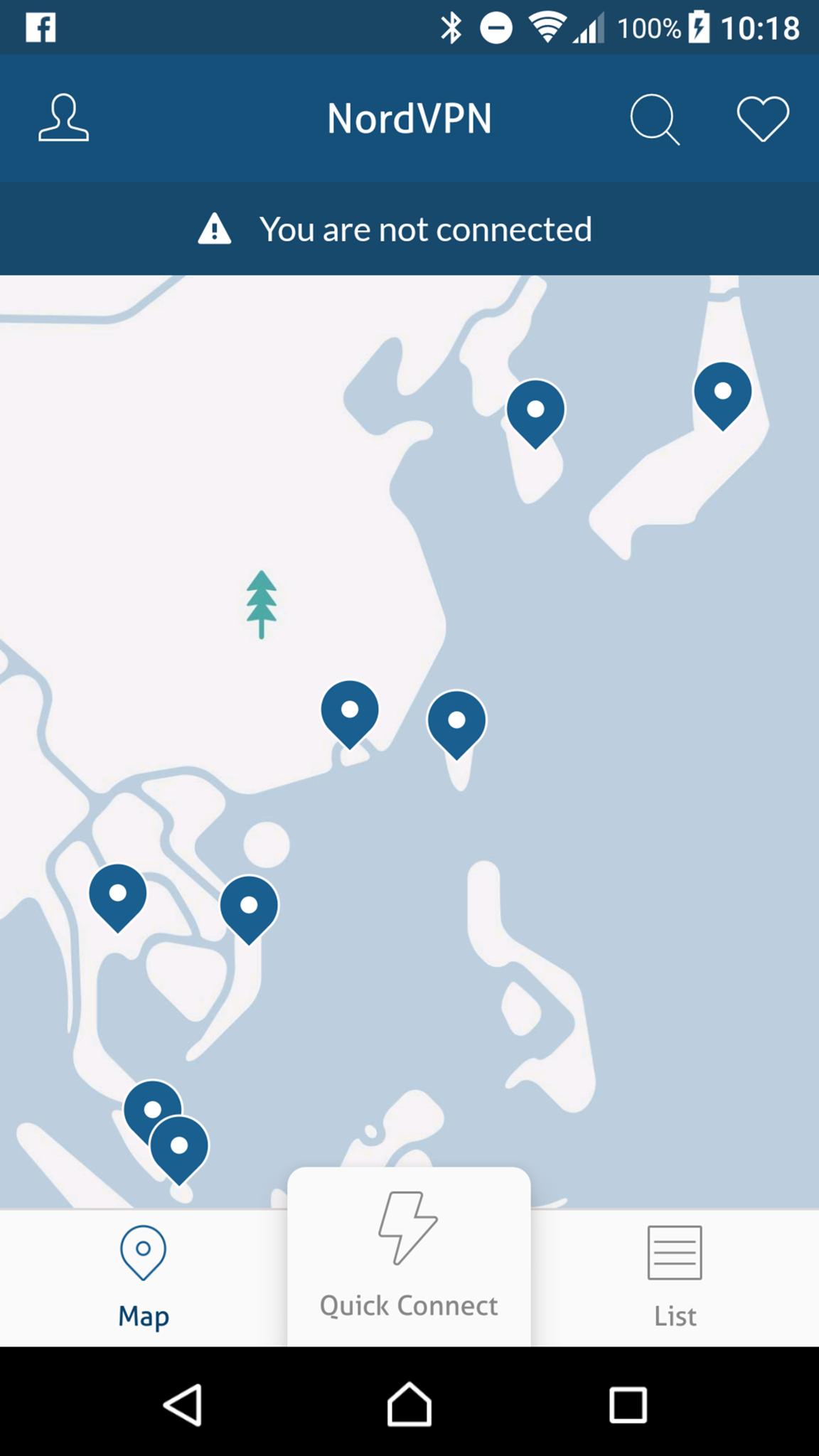
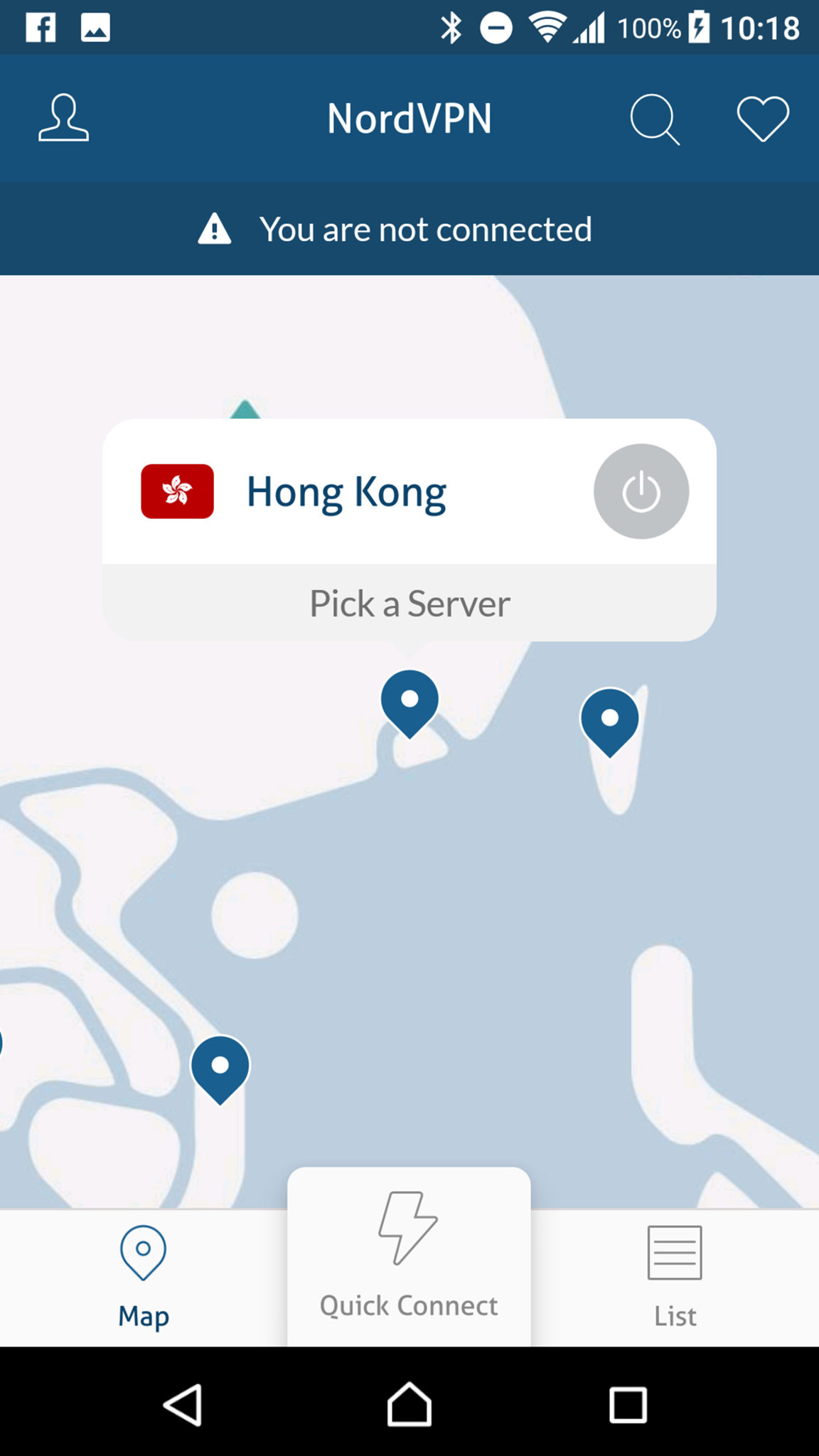
中間的 Quick Connect 按鈕會自動選擇最近的 VPN 伺服器連線,而旁邊 List 則會列出連接過的 VPN 伺服器清單。
連接成功後,中間的 Quick Connect 會變成綠色 Disconnect 按鈕,而上面也會亮起綠色橫列顯示你目前連接到哪個 VPN 伺服器;若要中斷連線,只要再次點擊中間的 Disconnect 按鈕就可以了。
NordVPN 速度評測
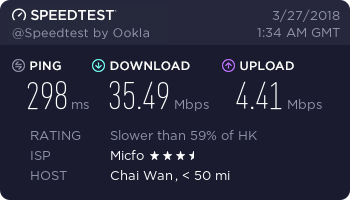
小編家裡原本網速是種花 100M/40M,使用 NordVPN 連線至香港伺服器後,Speedtest 實測為 35.49M/4.41M,以 VPN 服務來說算是還不錯的速度了;硬要挑惕缺點就是延遲有點高,如果是要拿來玩跨區連線遊戲、 FPS 遊戲的朋友們可能需要注意一下;不過一般的載貼圖、看劇、聽音樂是絕對沒問題的、小編測試使用三小時下來也沒有異常耗電、卡頓。
接下來就是我們的重頭戲拉~
NordVPN 產品特點
- NordVPN 有個人專用 IP:可以擁有更好的連線和更快速的體驗
- 多台設備共用:一個 NordVPN 帳號,可以同時連線六台以上的設備(電腦、iOS、Android 皆有支援)
- 速度快速:根據上面測試,NordVPN 的速度表現相當不錯
- 國家選擇眾多:NordVPN 擁有 61 個國家、3557 台伺服器
NordVPN 實測:Line 跨區貼圖
提醒:Line 貼圖跨區必須先:拔除 SIM卡 > LINE 移除後重新安裝 > 連上日本的 NordVPN 伺服器 > 重新登入 Line!
接著打開我們的 Line、開啟貼圖小舖!
將將~是不是很方便呢?
後記
使用 VPN 服務除了隱私需求外,大多數人應該是想用來載 LINE 貼圖或是進入鎖中國 IP 的網頁;很可惜的是 NordVPN 並沒有中國的 VPN伺服器(但有香港的),不過小編實測時,也發現現在中國的影音服務(如:愛奇藝、網易雲)不分地區也都是要付費購買 VIP 才能看的,無論是否跨區過去皆只能欣賞到「預告片」。
這款 NordVPN 現在免費試用 30 天喔!快去官網上看看吧~